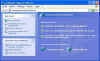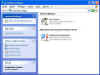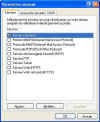|
|
|
|
Activation du pare-feu réseauComment fonctionne le pare-feu de Windows®XP Professionnel ? Lorsque votre machine est connectée sur un réseau extérieur, les tentatives d’intrusion au sein de vos données, personnelles ou professionnelles, peuvent représenter une menace majeure. Le pare-feu incorporé à Windows®XP Professionnel, protège votre machine des accès non autorisés tout en vous autorisant les accès vers l’extérieur. Le Pare-feu de Connexion à l’Internet (ICF) surveille le trafic en provenance de l’extérieur et « bloque » tout accès non autorisé. Il est possible d’adapter ce pare-feu à chaque cas par exemple une machine abritant un serveur web. Cependant, 2 cas ne permettent pas l’activation du Pare-feu de Connexion Internet :
Procédure d’activation Pour activer le Pare-feu de Connexion Internet, il suffit de le configurer depuis les paramètres de connexion réseau et c’est ce que je vous propose de faire. Ouvrez votre panneau de configuration, rubrique « Connexions réseau et Internet » (image 1) puis, sélectionnez la tâche « Configurer ou modifier votre connexion Internet ».Toutes les connexions réseaux sont ici affichées (image 2), locales ou externes. Remarquez les informations contenues dans la zone gauche de cette fenêtre. A tout moment, vous pouvez créer une nouvelle connexion réseau, accéder à l’aide « Dépannage réseau » ainsi qu’à vos favoris réseau, vos documents, etc. Windows®XP
a été conçu de manière à ce que les différentes fonctions du système
soient facilement accessibles à l’utilisateur. Sélectionnez l’onglet « Avancé ». Pour activer le Pare-feu de Connexion Internet, cochez la case correspondante. Si vous désirez
protéger d’autres éléments de votre machine comme le bureau à
distance, cliquez sur le bouton « Paramètres… » (image 3). La procédure est terminée. Vous venez d’activer le Pare-feu de Connexion Internet pour Windows®XP Professionnel. Quelques secondes ont suffit pour protèger votre machine des intrusions non autorisées. Pour d’autres
informations relatives aux pares-feu, vous pouvez vous connecter à
l’adresse : http://search.microsoft.com/france/SearchMS25.asp
en recherchant des réponses avec le terme pare-feu. |
|||
|
|
|
||